Урок 13. Текстурирование будильника.
Откройте окно Material Editor (Редактор материалов), выполнив команду Rendering › Material Editor (Визуализация › Редактор материалов) или нажав клавишу М, и в пустой ячейке создайте новый материал на основе Standard (Стандартный). Он установлен по умолчанию, в чем можно убедиться, посмотрев на кнопку выбора материала. На ней обозначено название материала Standard (Стандартный).
Перейдите к свитку Maps (Карты) настроек материала и в качестве карты Diffuse (Рассеивание) выберите процедурную карту Bitmap (Растровое изображение). Для этого сделайте следующее.
- Нажмите кнопку None (Нe назначена) возле строки Diffuse Color (Цвет рассеивания).
- В появившемся окне Material/Map Browser (Окно выбора материалов и карт) дважды щелкните на строке Bitmap (Растровое изображение) (рис. 5.40).
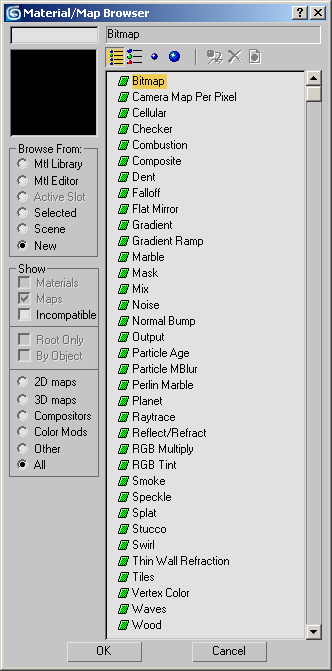
Рис. 5.40. Выбор карты Bitmap (Растровое изображение) в окне Material/Map Browser (Окно выбора материалов и карт)
В появившемся окне Select Bitmap Image File (Выбрать растровое изображение) укажите путь к созданному ранее файлу текстуры. Теперь необходимо вернуться в настройки основного материала.
Для этого раскройте список с названиями материалов и карт и выберите верхнюю строку. Убедитесь, что в окне Material Editor (Редактор материалов) выбран созданный вами материал и щелкните на кнопке Assign Material to Selection (Назначить материал выделенным объектам) на панели инструментов окна Material Editor (Редактор материалов) (см. рис. 5.4). Созданный материал будет назначен выделенной части объекта.
